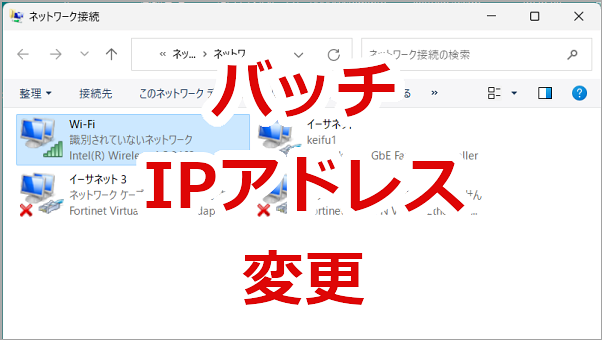
WindowsでネットワークのIPアドレスを変更する機会が多く、手動で設定を変更するのはなかなか大変なものです。
バッチファイルを使うと簡単に設定できます。
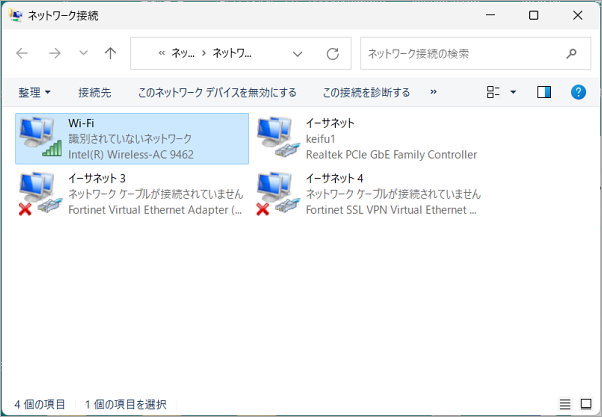
バッチでIPアドレスを変更するには、「netsh」コマンドを使います。
< スポンサーリンク >
「netsh」コマンドの書き方
IPアドレスの変更
netsh interface ipv4 set address "ネットワーク名" static xxx.xxx.xxx.xxx zzz.zzz.zzz.zzz ooo.ooo.ooo.ooo
xxx.xxx.xxx.xxx = IPアドレス
zzz.zzz.zzz.zzz = サブネットマスク
ooo.ooo.ooo.ooo = デフォルトゲートウェイ
DNSサーバーの変更
netsh interface ipv4 set dns "ネットワーク名" static xxx.xxx.xxx.xxx
netsh interface ipv4 add dns "ネットワーク名" zzz.zzz.zzz.zzz
xxx.xxx.xxx.xxx = 優先DNSサーバー
zzz.zzz.zzz.zzz = 代替DNSサーバー
バッチファイルでIPアドレス等の設定を変更する例
IPアドレスを変更する例
IPアドレス、サブネットマスク、デフォルトゲートウェイの設定
IPアドレス : 192.168.1.100
サブネットマスク : 255.255.255.0
デフォルトゲートウェイ : 192.168.1.254
に設定してみます。
メモ帳を開いて、以下のように入力します。
netsh interface ipv4 set address "Wi-Fi" static 192.168.1.100 255.255.255.0 192.168.1.254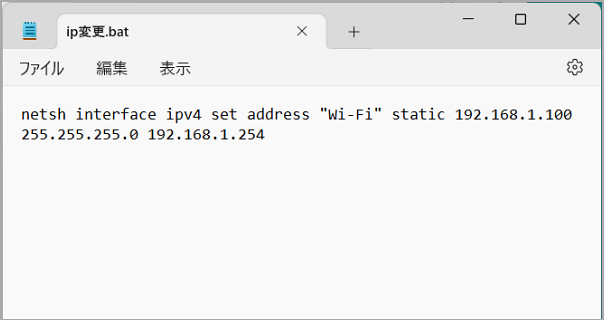
「名前を付けて保存」にします。
エンコードは「ANSI」、ファイルの種類は「すべてのファイル」、拡張子は「.bat」にして[保存]をクリックします。
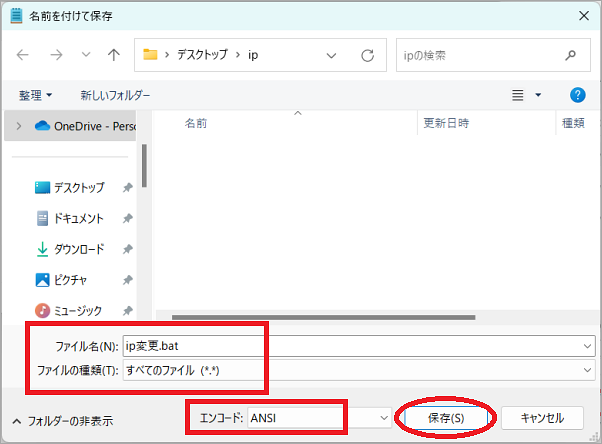
保存したバッチファイルを右クリック>[管理者として実行]をクリックし、実行します。
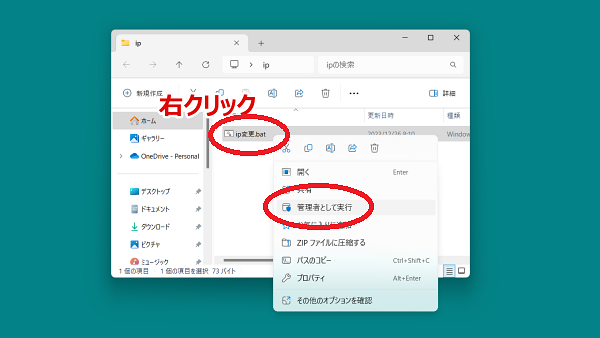
IPアドレスが変わりました。
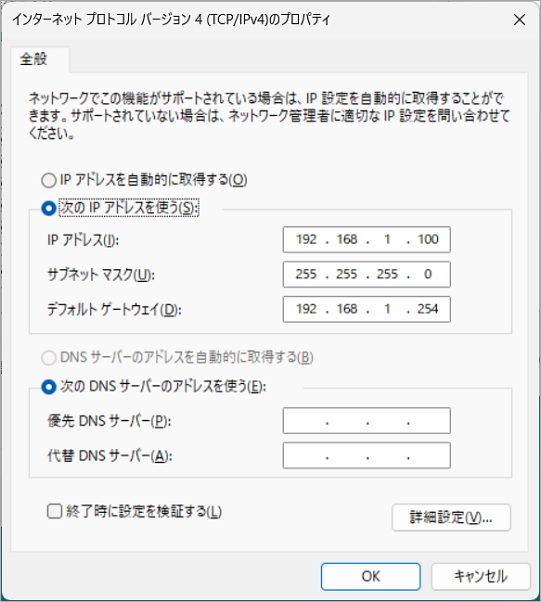
デフォルトゲートウェイを設定しない場合
デフォルトゲートウェイがない場合は、デフォルトゲートウェイの部分に何も入力しません。
netsh interface ipv4 set address "Wi-Fi" static 192.168.1.100 255.255.255.0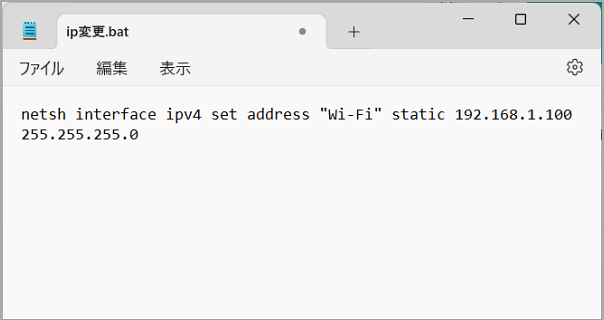
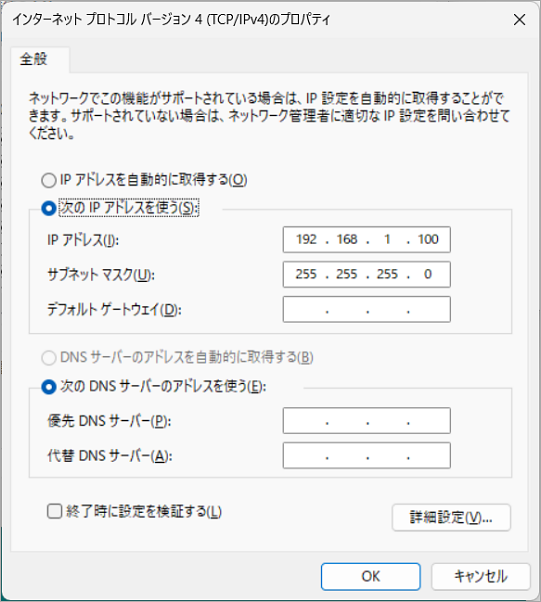
IPアドレスとDNSサーバーを変更する例
IPアドレス : 192.168.1.100
サブネットマスク : 255.255.255.0
デフォルトゲートウェイ : 192.168.1.254
優先DNSサーバー : 8.8.8.8
代替DNSサーバー : 8.8.4.4
に設定してみます。
netsh interface ipv4 set address "Wi-Fi" static 192.168.1.100 255.255.255.0 192.168.1.254
netsh interface ipv4 set dns "Wi-Fi" static 8.8.8.8 primary
netsh interface ipv4 add dns "Wi-Fi" 8.8.4.4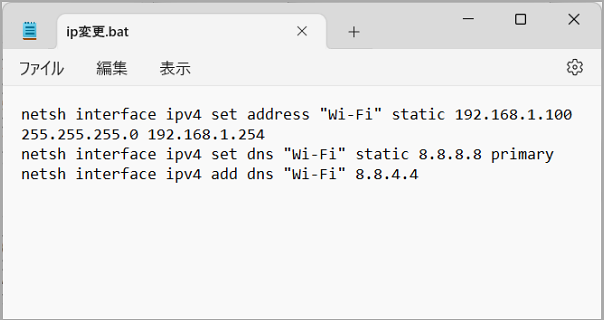
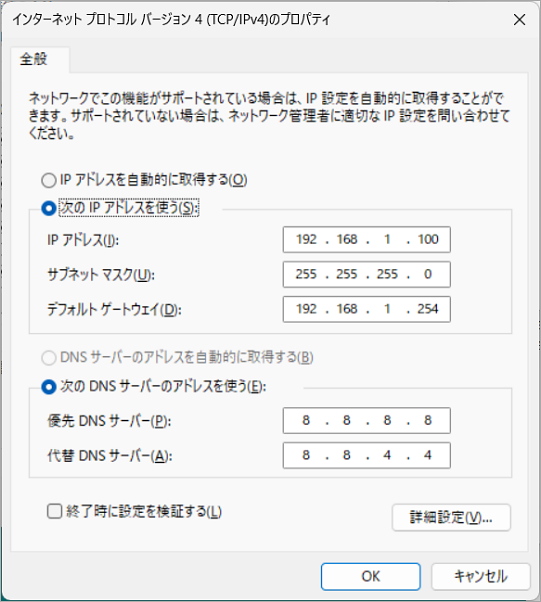
DHCPに変更する例
動的IPアドレスの割り当てを行なう「DHCP」に設定しみます。
netsh interface ipv4 set address "Wi-Fi" dhcp
netsh interface ipv4 set dns "Wi-Fi" dhcp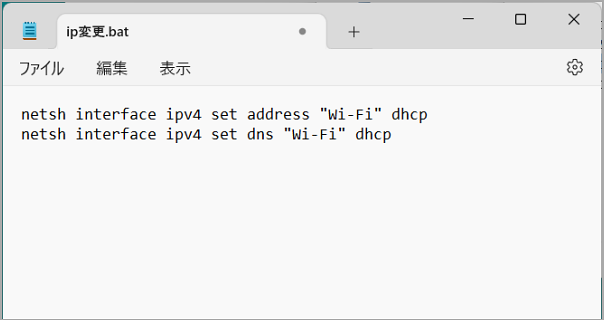
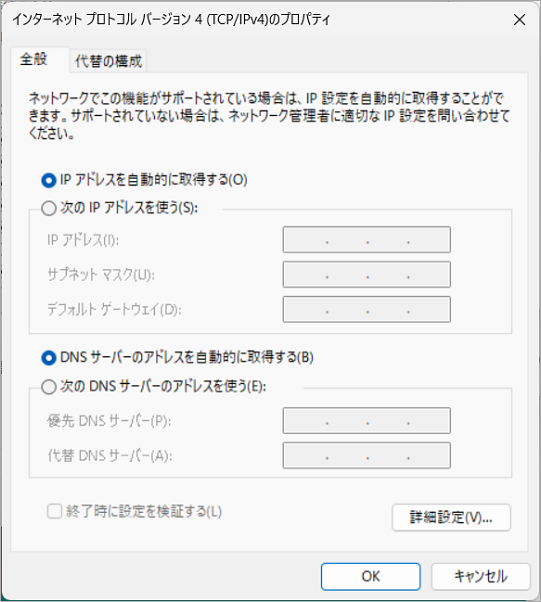
こんな記事も書いています
